
MP3 dan M4A adalah dua format file audio yang berbeda. Yang pertama adalah yang paling umum. Opsi kedua kurang umum, sehingga beberapa pengguna mungkin memiliki masalah dengan pemutaran.
Fitur konverter online
Fungsional situs biasanya cukup untuk mentransfer file dari satu format ke format lain, tetapi banyak layanan memiliki keterbatasan dan kerugian tertentu, yaitu:- Ukuran file terbatas untuk diunduh. Misalnya, catatan besar dari 100 MB memiliki berat 100 MBS hampir tidak dapat menuangkan ke suatu tempat untuk pemrosesan lebih lanjut;
- Pembatasan dengan durasi rekaman. Artinya, Anda tidak akan dapat mengunduh perekaman lebih lama, misalnya, satu jam. Tidak ada layanan;
- Saat mengkonversi, kualitas dapat memburuk. Biasanya penurunannya tidak terlalu mencolok, tetapi jika Anda terlibat dalam pemrosesan suara profesional, itu akan memberikan ketidaknyamanan yang signifikan;
- Dengan Internet yang lambat, pemrosesan akan memakan waktu tidak hanya, tetapi juga ada risiko yang akan berlalu dengan salah, dan mereka harus mengulangi semuanya lagi.
Metode 1: Konverter Audio Online
Ini adalah layanan yang sangat sederhana, sepenuhnya dalam bahasa Rusia. Pengguna dapat mengunduh file hampir berukuran dan mengubahnya menjadi ekstensi musik paling populer. Tidak ada kesulitan khusus dalam menggunakan atau fungsional tambahan.
Tidak ada pendaftaran wajib di situs, dimungkinkan untuk memangkas entri tepat di editor online. Dari kekurangan, hanya sejumlah kecil opsi transformasi dan operasi yang tidak cukup stabil dapat dibedakan.
Pergi ke situs web Audio Converter Online
Petunjuk penggunaan konverter audio online terlihat seperti ini:
- Arahkan ke situs web resmi layanan ini. Di sebelah item "1", klik "Open File" atau gunakan tautan untuk mengunduh dari disk virtual atau tautan langsung ke video / audio.
- Jika Anda memutuskan untuk mengunduh file dari komputer, "Explorer" terbuka, di mana Anda perlu memilih Audio ke ConveP.
- Sekarang pilih format yang Anda butuhkan di output. Lihat item di situs di bawah angka "2". Dalam hal ini, disarankan untuk memilih format MP3.
- Setelah memilih format, skala pengaturan kualitas akan muncul. Pindahkan di samping untuk merekam lebih / kurang berkualitas tinggi. Namun, perlu dipertimbangkan bahwa semakin tinggi kualitas, semakin banyak menimbang file jadi.
- Anda dapat membuat pengaturan profesional tambahan dengan mengklik tombol yang sama di sebelah skala pengaturan kualitas.
- Anda dapat melihat dan mengajukan informasi dengan menggunakan tombol "Lacak Informasi". Dalam kebanyakan kasus, informasi ini tidak menimbulkan minat pada segala hal lain, bidang mungkin tidak diisi.
- Setelah pengaturan, klik tombol "Konversi" di bawah Item 3. Tunggu proses selesai. Ini dapat memakan banyak waktu, terutama jika file ukuran besar dan / atau Anda memiliki internet yang lemah.
- Setelah menyelesaikan konversi, tombol "Unduh" akan muncul. Anda juga dapat menyimpan hasilnya di Google Disk atau Dropbox.
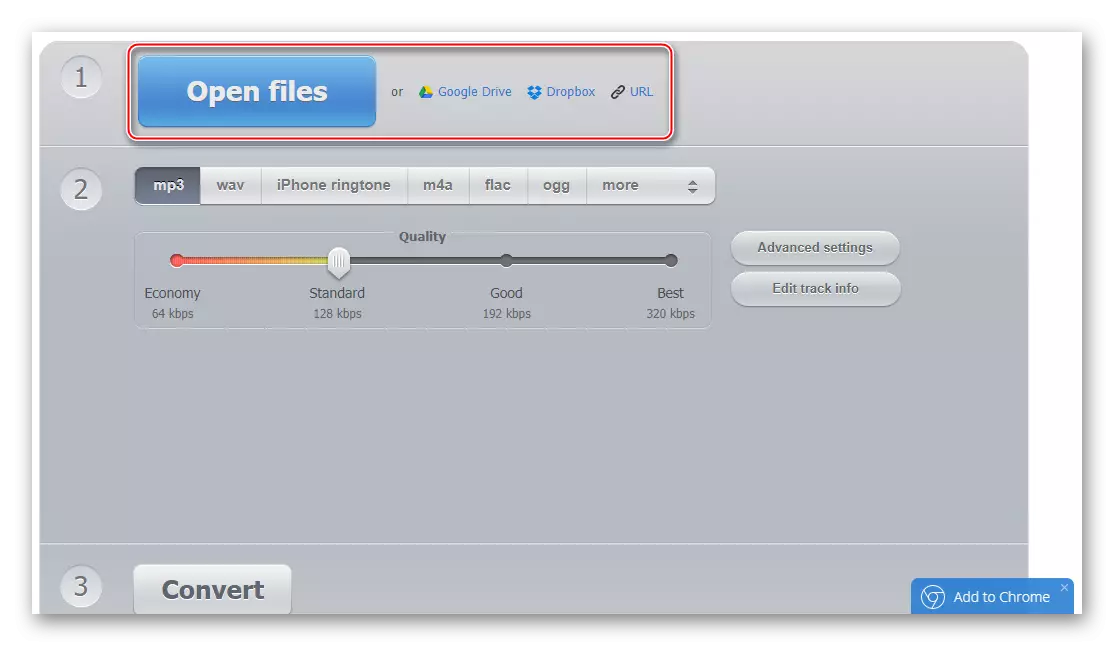
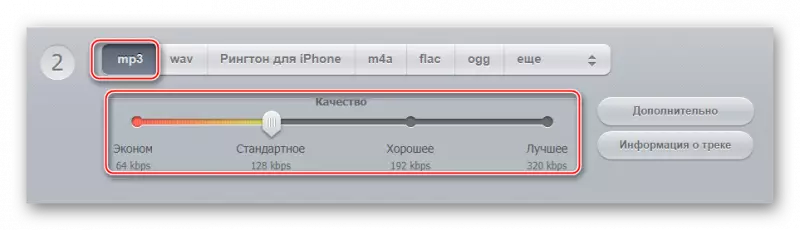
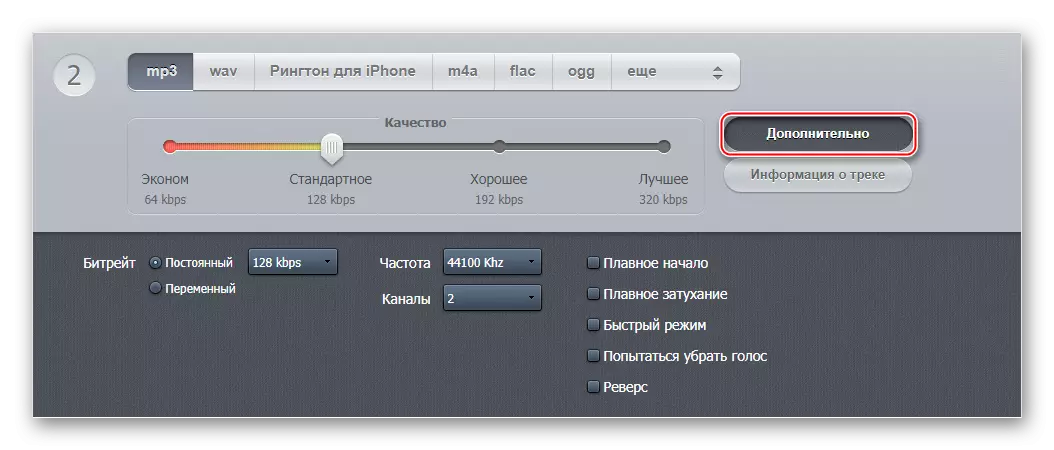
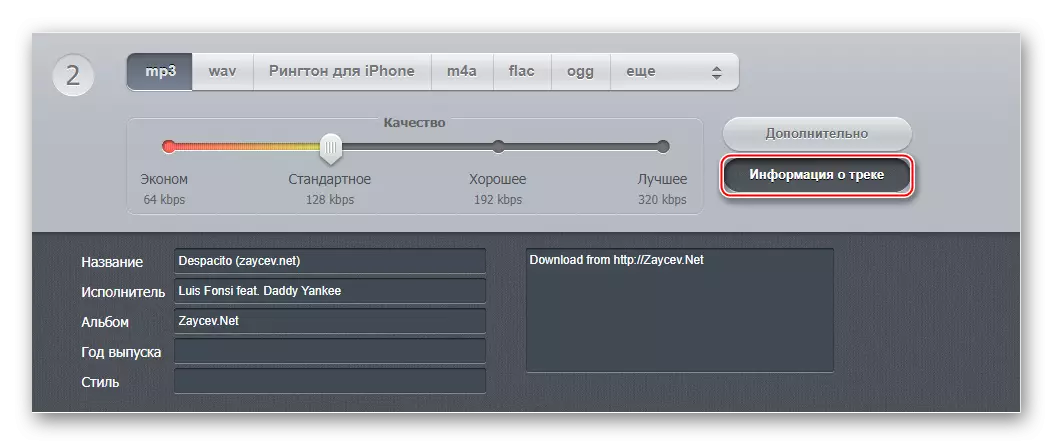
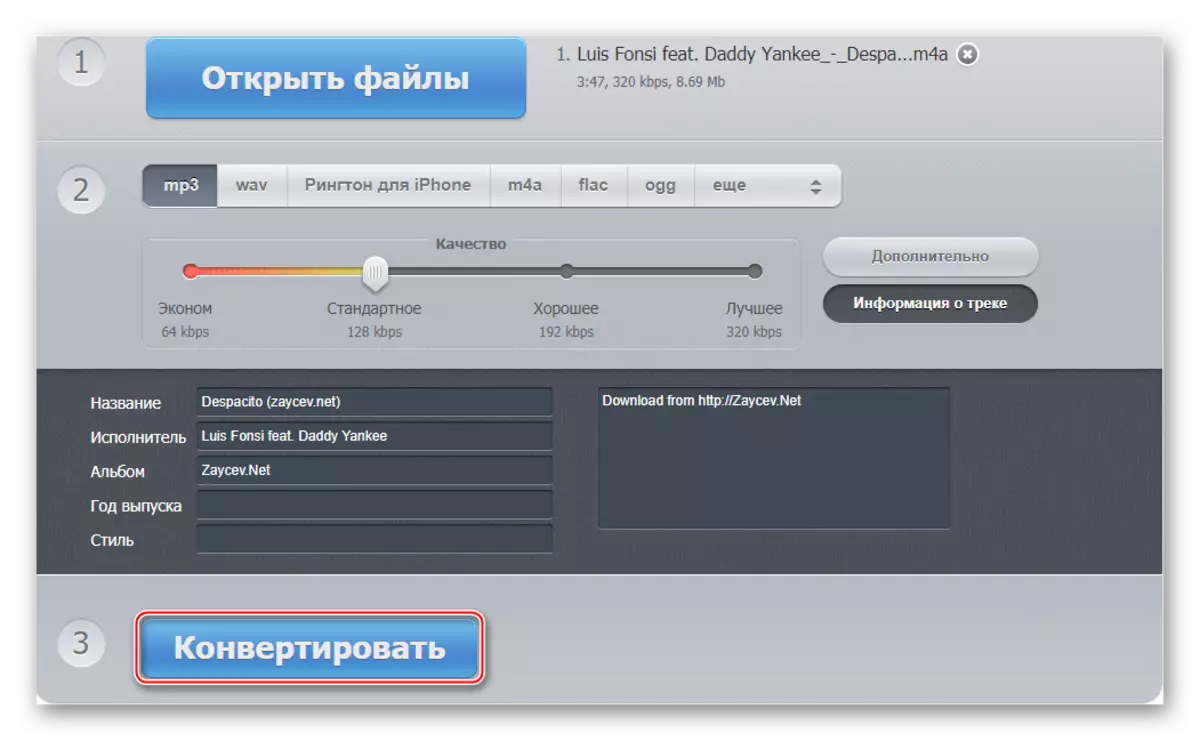

Metode 2: Fonvert
Situs ini dilengkapi dengan fungsionalitas besar untuk mengkonversi berbagai file (tidak hanya video dan audio). Awalnya, pengguna mungkin lebih sulit dinavigasi dalam strukturnya, tetapi ini sangat sulit daripada layanan sebelumnya, dan memiliki manfaat yang sama. Satu-satunya pengecualian ada di situs ini ada banyak ekstensi di mana Anda dapat mengkonversi file Anda, ditambah layanan ditandai dengan operasi yang lebih stabil.
Pergi ke situs fonvert
Instruksi langkah demi langkah memiliki formulir berikut:
- Pergi ke situs dan di menu kiri, pilih "Audio".
- Jendela konverter terbuka. Unduh sumber M4A. Ini dapat dilakukan dengan menggunakan tombol "File Lokal", pada awalnya akan disorot oleh Green. Jika perlu, Anda dapat memberikan tautan langsung ke sumber yang diinginkan di jaringan, cukup dengan mengklik pada file online. Harus ada string input garis.
- Untuk mengunduh file dari komputer, klik tombol "Pilih File". Sebuah jendela akan terbuka di mana Anda perlu menemukan sumber M4A yang diinginkan di komputer.
- Di "dalam apa ..." Pilih "MP3" dari daftar drop-down.
- Tiga baris selanjutnya bertanggung jawab untuk mengatur kualitas hasil akhir. Mereka direkomendasikan untuk tidak menyentuh jika Anda sendiri tidak tahu parameter apa yang ingin diatur. Biasanya, garis-garis ini digunakan untuk pemrosesan profesional.
- Segera Anda dapat meningkatkan kualitas suara trek, menggunakan item "Normalize Sound".
- Saat Anda menyelesaikan pengaturan, klik tombol "Konversi". Tunggu unduhan.
- Untuk mengunduh file yang dihasilkan, Anda perlu mengklik ikon cloud kecil di bawah tulisan "Hasil". Setelah itu, tab baru terbuka.
- Di sini Anda dapat menyimpan file di Google atau Dropbox disk. Untuk menyimpan file ke komputer, cukup klik tautan unduhan.


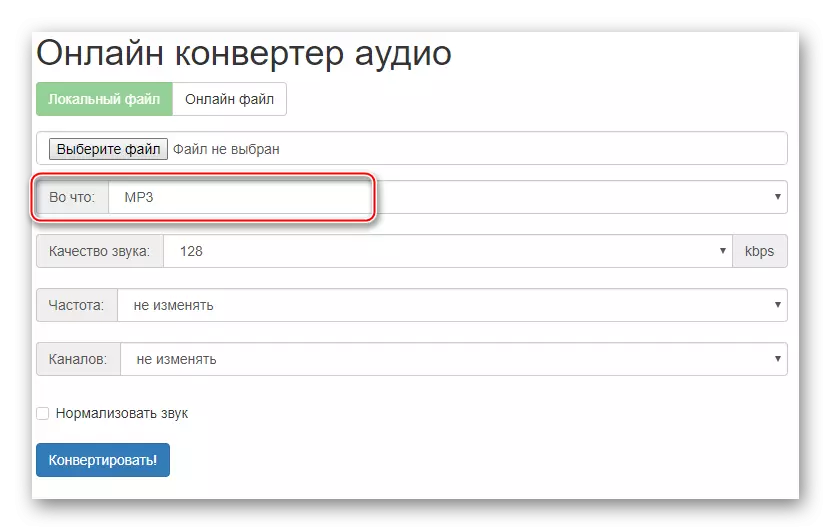
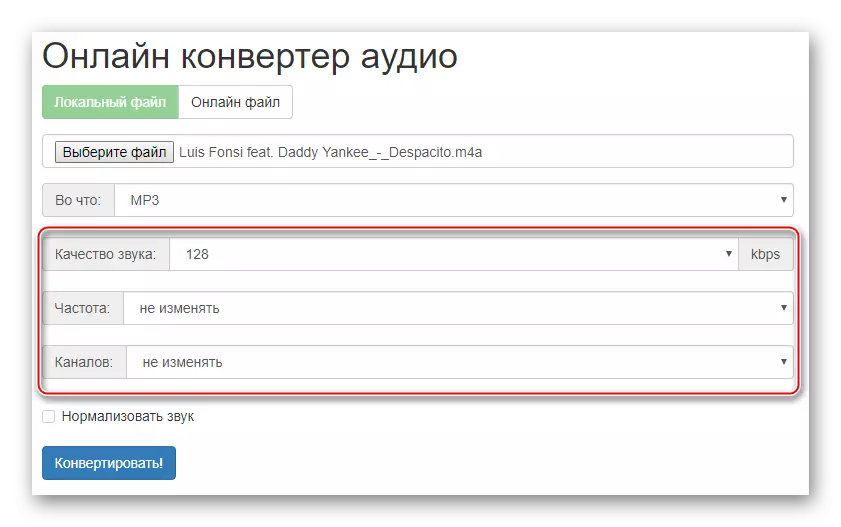
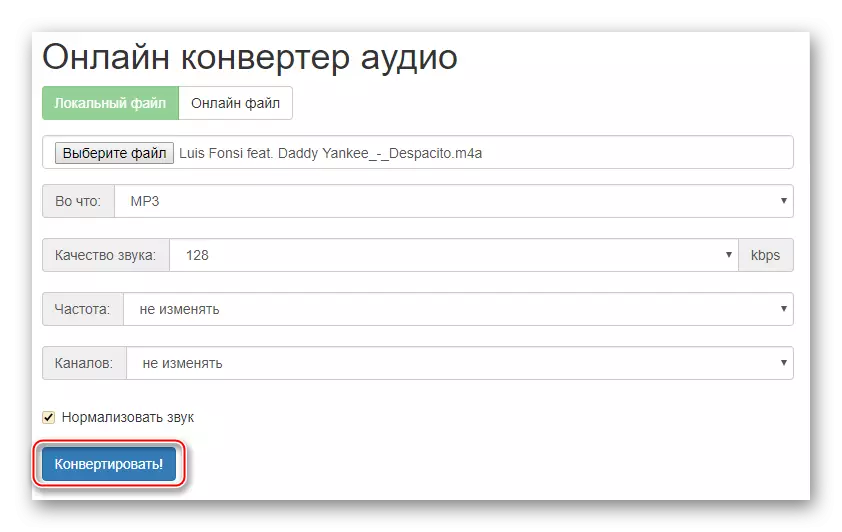
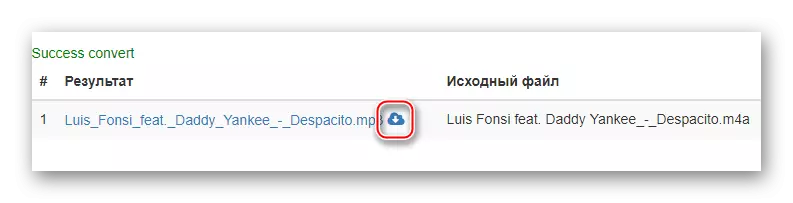
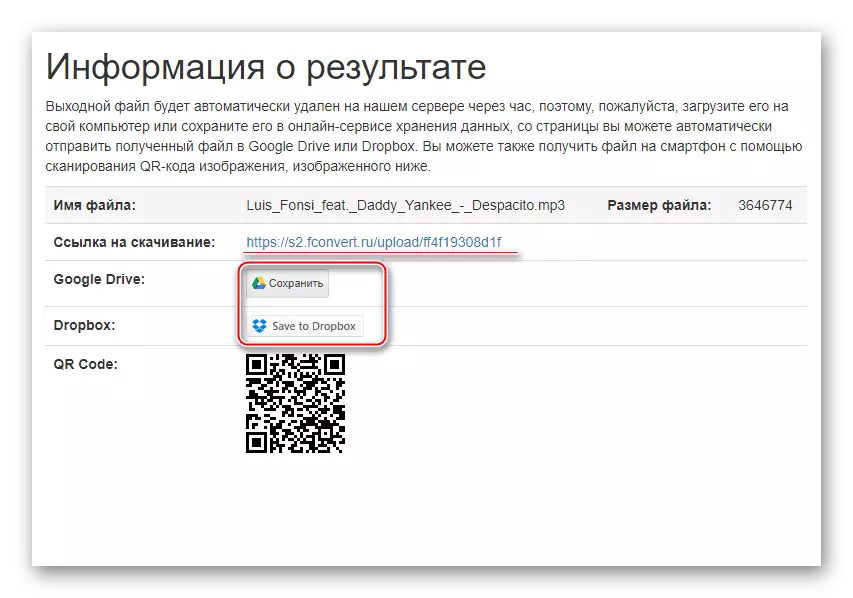
Metode 3: OnlineVideoConverter
Situs lain untuk mengkonversi berbagai dokumen. Perbedaan khusus dalam fungsionalitas dan antarmuka sumber daya ini dari yang diberikan di atas, tidak.
Pergi ke situs webvideoconverter online
Untuk mengkonversi file, lakukan hal berikut:
- Buka halaman utama situs dan klik blok "Konversi Video atau Audio".
- Anda akan mentransfer ke halaman tempat Anda perlu mengunggah dokumen. Klik pada tombol oranye besar di tengah untuk melakukannya.
- Di "Explorer", temukan sumber yang diinginkan di M4A.
- Di halaman berikutnya Anda akan ditawari untuk memilih format. Di menu drop-down, pilih "Mp3".
- Dengan mengklik pada prasasti "Pengaturan Lanjut", Anda dapat mengonfigurasi kualitas catatan jadi. Di sana Anda dapat memotong video, menghapus tanda centang dengan "Konversi: dari awal video" dan "Konversi: ke akhir video". Di dekatnya harus muncul bidang di mana waktu diindikasikan.
- Klik "Mulai".
- Untuk menyimpan hasil jadi, klik "Unduh".
- Jika konversi berlalu tidak berhasil, maka Anda dapat mencoba menggunakan fungsi "konversi sekali".
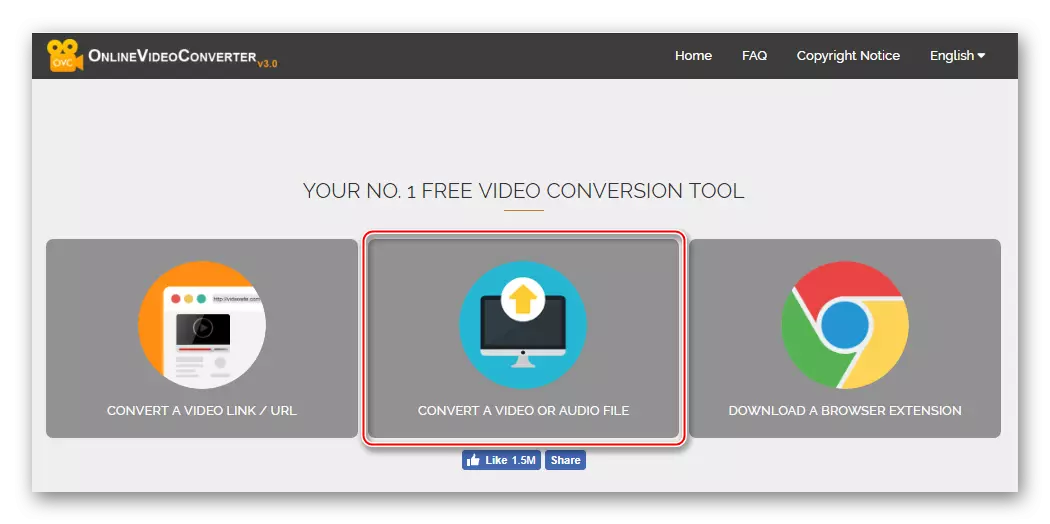
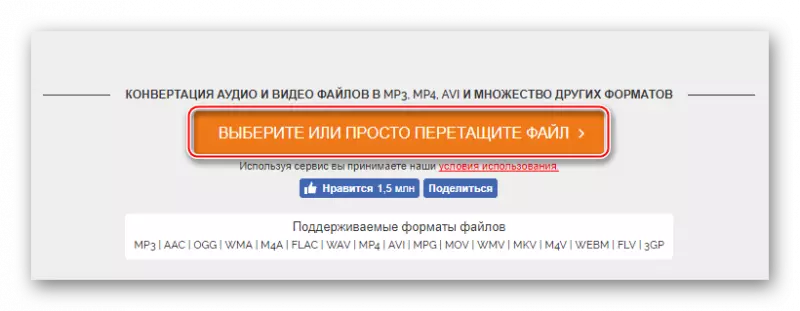
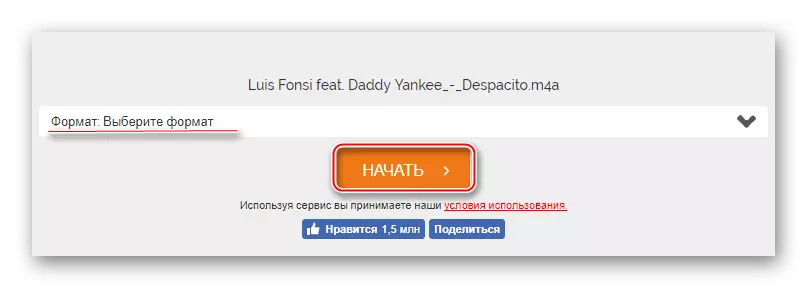
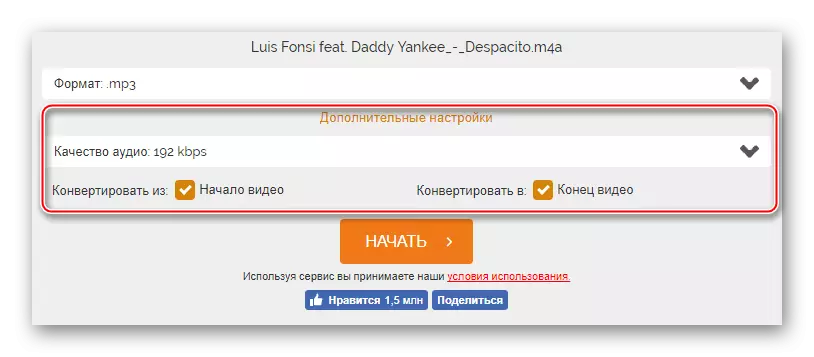
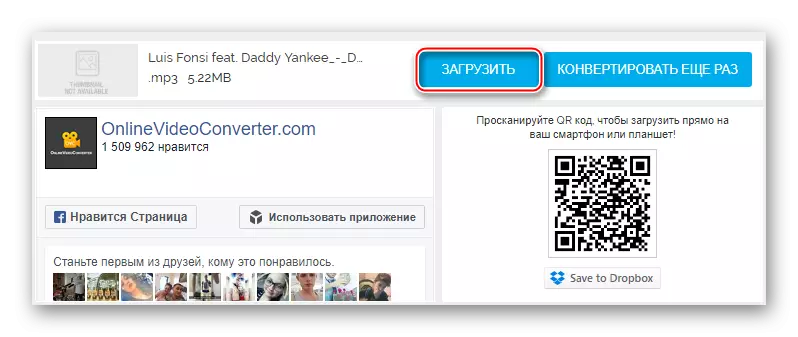
Baca juga: M4A Program Konversi di MP3
Layanan ini cukup sederhana dalam sirkulasi, tetapi kadang-kadang mereka bisa gagal. Jika ada, coba restart halaman atau nonaktifkan adblock di situs layanan.
